EyeDefender (Protector de ochi) vă permite să evitați tulpina ochilor și îndepărtează strălucirea în ochi.
EyeDefender este un memento gratuită pentru odihnă, concepută pentru a preveni sindromul Vision Computer Vision (VSWR), de a afecta computerul ore întregi. Simptomele sindromului de computer vision includ dureri de ochi, vedere încețoșată, dureri de cap, concentrându-se întârziate, dureri de gât, ochi uscat, ochi de arsură, distorsionate viziune de culoare, severitatea frunte, și ochii inflamat.
Din cauza sindromului Computer Vision este imposibil să scăpați, dar puteți reduce și chiar elimina majoritatea simptomelor sale. Recomandarea este simplă - faceți o pauză de repaus scurtă de la computer la fiecare oră. Dificultatea constă în planificarea pauzei potrivite și menținerea acesteia. Aici EyeDefender vă poate ajuta. Aceasta vă va aminti să faceți o pauză și să vă relaxați ochii în intervalul de timp prescris.
După ce ați instalat EyeDefender, acesta este în "tava" (vezi colțul din dreapta jos) și arată timpul rămas până la următoarea pauză. Când timpul pentru o pauză sa terminat, programul face una dintre următoarele acțiuni:
- Imagini afișate într-un dosar predefinit;
- Controlează instruirea vizuală pentru a vă relaxa ochii;
- Gestionează screensaver-ul;
- Afișează în "bară" un interval de 45 de minute, calculat ca procentaj.
EyeDefender vă poate ajuta, de asemenea, să împiedicați alte probleme legate de calculator care necesită un utilizator al calculatorului să ia pauze scurte. Aceste probleme includ sindromul de tunel carpian (CTS) sau Sindromul profesional Abuz (DS), de asemenea, cunoscut în SUA ca un stres repetată a prejudiciului (RSI), iar în Europa - tulburări musculare (MSD) - scheletic.
Caracteristici: Controlați nivelul tensiunii ochiului din meniul sistemului.
Setați perioada de timp pentru memento
Reglați cât timp doriți să vă relaxați
Patru moduri de relaxare: o expunere de diapozitive, antrenament vizual, lansarea unui screensaver sau un meniu de memento.
Administrarea automată a EyeDefender la pornirea Windows.
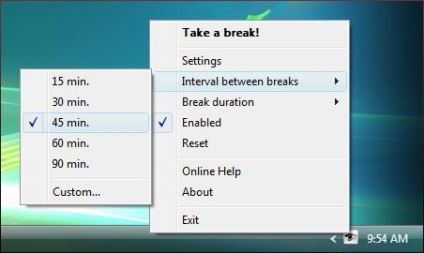
2.1 Faceți o pauză! (Faceți o pauză!): Selectați această opțiune pentru a intra imediat în modul de odihnă. De asemenea, puteți începe această metodă cu un dublu clic pe imaginea EyeDefender din bara de sistem.
2.2 Setări: Selectați această opțiune pentru a deschide fereastra de dialog "Setări".
2.3 Interval între pauze: Această opțiune vă permite să selectați rapid un nou interval de timp între întreruperi sau să setați propriul interval dacă selectați opțiunea "Personalizat" din meniu. Valori disponibile: 1 - 999 de minute.
2.4. Durata întreruperii: Selectați această opțiune pentru a seta rapid o nouă durată pentru o pauză în meniu sau pentru a vă stabili perioada proprie dacă selectați opțiunea "Personalizat" din meniu. Valori disponibile: 1 - 999 de minute.
2.5 Activat: acțiunea este oprită dacă această opțiune anulează verificarea.
2.6 Resetare: Selectați această opțiune pentru a reseta meniul.
2.7 Ajutor online: Selectarea acestei opțiuni deschide această pagină în rețea.
2.8 Despre (Despre): Selectați această opțiune "Despre EyeDefender" dialog.
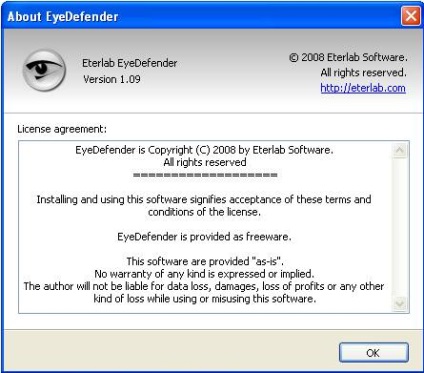
2.9 Ieșire: Această opțiune închide programul.
3. Dialogul de instalare
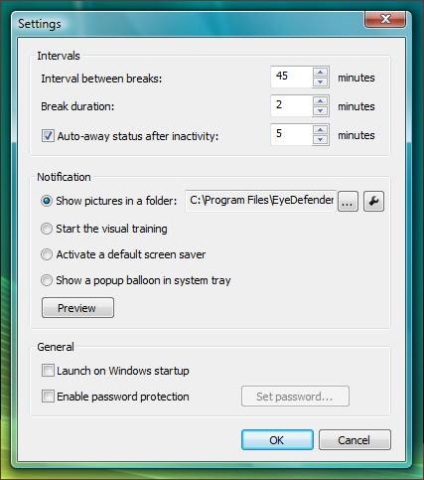
3.1 Interval între pauze: Selectați această opțiune pentru a stabili cât timp doriți să lucrați între pauze (ca în secțiunea 2.3).
3.2 Durata pauzei: Selectați această opțiune pentru a stabili cât timp doriți să vă relaxați (consultați și: 2.4).
3.3 Stare automată după inactivitate: EyeDefender determină dacă utilizatorul dă clic pe mouse și apasă sau nu tastele când această opțiune este aprinsă. Dacă timpul de inactivitate depășește timpul specificat, contorul se oprește până când utilizatorul revine la computer. Imaginea din "tava" va deveni gri, în timp ce utilizatorul este departe. (vezi paragraful 1.4 Imaginea gri). Valori disponibile: 1 - 999 de minute.
3.4 Afișarea imaginilor într-un dosar: Acest program afișează toate fotografiile dintr-un dosar special când există această opțiune. Formate de imagine acceptate: BMP, GIF, JPEG și PNG. Apăsați [Esc], [Enter] sau faceți dublu clic pentru a închide prezentarea de diapozitive.
3.5 Începeți antrenamentul vizual: programul gestionează învățarea vizuală atunci când această opțiune este activată. Antrenamentul oferă mai multe exerciții pentru a vă ajuta să vă relaxați ochii. Apăsați [Space] pentru a trece la următorul exercițiu. Apăsați [Esc], [Enter] sau faceți dublu clic pentru a închide instruirea.
3.6 Activați implicit (Activați un economizor de ecran implicit): economizor de ecran: Programul funcționează prin screensaver-ul implicit în restul drumului, atunci când este aprins această opțiune. Pentru a selecta un screensaver, selectați Panou de control> Afișaj> Economizor de ecran.
3.7 Afișare pop-up balon în sistem „tava“ (Arată-un balon pop-up în bara de sistem): programul arată memento pop-up calculat în „tava“, vă spune să ia o pauză când luminile această opțiune. Rețineți: pentru această opțiune sunt necesare Windows ME și mai mari.
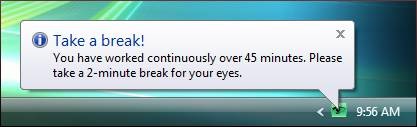
3.8 Lansarea la pornirea Windows: programul pornește automat când Windows pornește, când această opțiune este activată.
3.9 Activare protecție parolă (Activare protecție parolă): Această opțiune vă permite să împiedicați accesul utilizatorilor neautorizați ustanokoy schimbare.